Omrežje Wi-Fi omogoča uporabnikom, da se povežejo z internetom tako, da se povežejo z wi-fi usmerjevalnikom. Kadarkoli se poskusite povezati z omrežjem wi-fi, bo zahteval geslo in po vnosu gesla shrani podatke o omrežju v sistemu. Pozneje, če imate težave s preverjanjem pristnosti na prenosnem računalniku, to pomeni, da je geslo za varnost omrežja spremenjeno. Če želite to rešiti, morate pozabiti omrežje wi-fi v vašem sistemu, ki počisti shranjeno podrobnosti o omrežju wi-fi, kot je geslo, in se lahko z novim geslom povežete z omrežjem ponovno. V tem članku si oglejmo, kako lahko na več načinov pozabite na omrežno povezavo Wi-Fi v računalniku z operacijskim sistemom Windows 11.
Kazalo
1. način: iz akcijskega centra
Korak 1: Odprite akcijski center
Pritisnite Win + A tipke skupaj na tipkovnici.
2. korak: V akcijskem centru
Kliknite na wi-fi majhen gumb s puščico na desni strani, kot je prikazano na spodnji sliki.
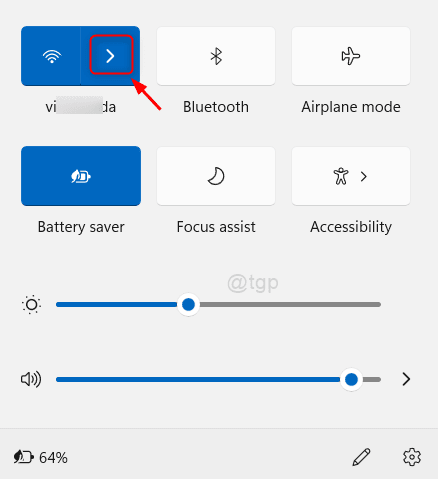
3. korak: V naslednjem oknu
Z desno tipko miške kliknite omrežje wi-fi, ki ga želite pozabiti.
Nato kliknite na Pozabi iz kontekstnega menija, kot je prikazano na spodnji sliki.
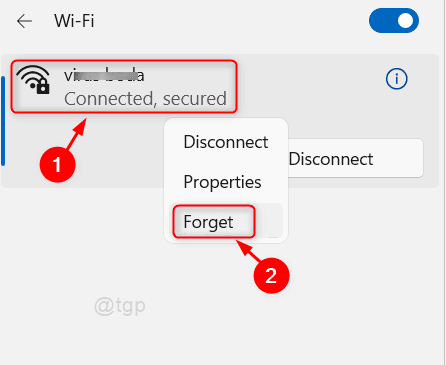
S tem boste izbrisali podrobnosti omrežja wi-fi, shranjene v sistemu, in pozvali vas, da vnesete geslo, ko ga boste naslednjič poskusili povezati.
2. način: v aplikaciji Nastavitve
Korak 1: Odprite aplikacijo Nastavitve
Pritisnite Zmaga tipko na tipkovnici in vnesite Nastavitve.
Zadetek Vnesite ključ.

2. korak: v oknu aplikacije Nastavitve
Kliknite na Omrežje in internet > Wi-Fi > Upravljanje znanih omrežij.
Prepričajte se, da razvrsti po Prednost in Filtriraj po vse so nastavljeni, kot je prikazano spodaj.
Nato kliknite na Pozabi gumb na katerem koli omrežju Wi-Fi, ki ga želite pozabiti iz sistema.
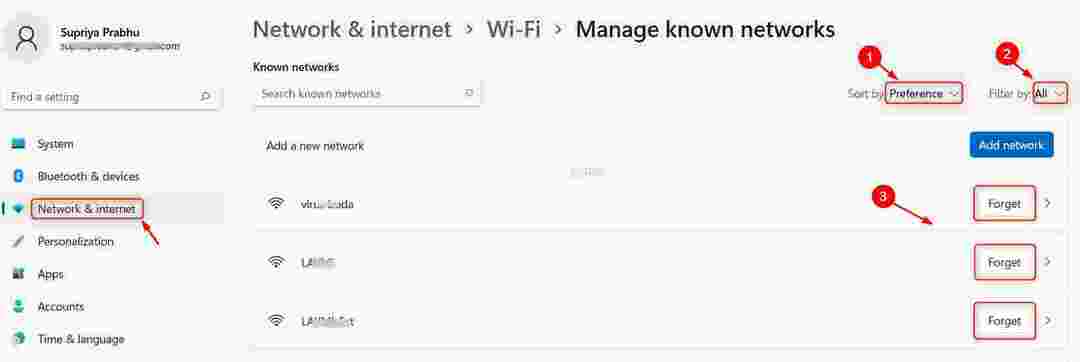
3. način: iz aplikacije PowerShell
Korak 1: Odprite aplikacijo PowerShell
Pritisnite Zmaga tipko na tipkovnici in tipkajte powershell.
Nato z desno miškino tipko kliknite PowerShell aplikacijo in kliknite Zaženi kot skrbnik iz kontekstnega menija.
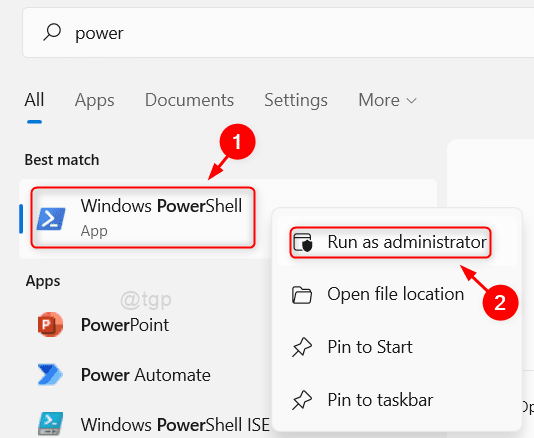
2. korak: v oknu PowerShell
Vrsta netsh wlan prikaži profile in zadel Vnesite ključ.
To bo prikazalo vse profile Wi-Fi, shranjene v sistemu.
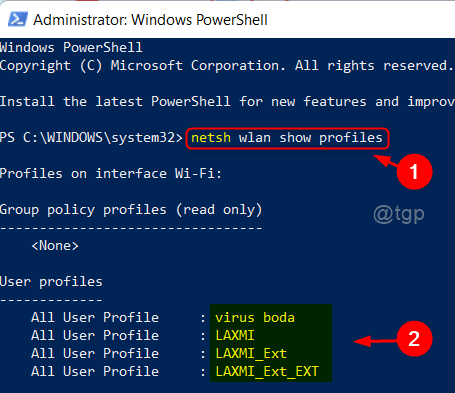
3. korak: Če želite pozabiti profil omrežja Wi-Fi
Vrsta netsh wlan delete profile name=”wi-fi profile name” in zadel Vnesite ključ.
OPOMBA: Zamenjajte ime wi-fi profila s profilom omrežja Wi-Fi, ki ga želite pozabiti, kot je prikazano spodaj.
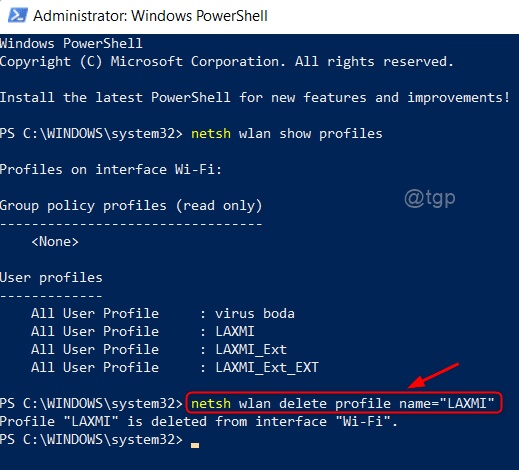
4. korak: Pozabite vsa omrežja Wi-Fi z enim ukazom
Vrsta netsh wlan izbriši profil ime=* i=* in zadel Vnesite ključ.
S tem naenkrat pozabite na vse profile wi-fi omrežja v sistemu.
Če želite preveriti, vnesite netsh wlan prikaži profile in pritisnite Vnesite ključ.
Zdaj lahko vidite, da so vsi profili izbrisani in je prikazano kot na spodnjem posnetku zaslona.
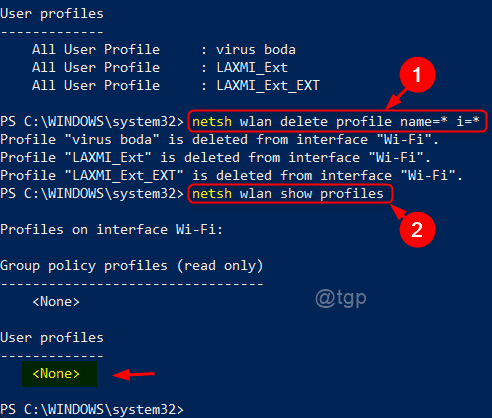
To je vse!
Upamo, da je bil ta članek koristen in nam sporočite, katera metoda vam je bila najbolj všeč, tako da pustite komentarje spodaj.
Hvala za branje.


